Mens den daglige brug af din iPhone, køber du muligvis forskellige apps, du kan bruge. Disse købte apps fra App Store sikkerhedskopieres på din iCloud-konto. Nogle unyttige apps i din købshistorik vil stadig være der, selv hvis du har afinstalleret dem. Ved du hvordan man sletter købshistorik på iPhone?
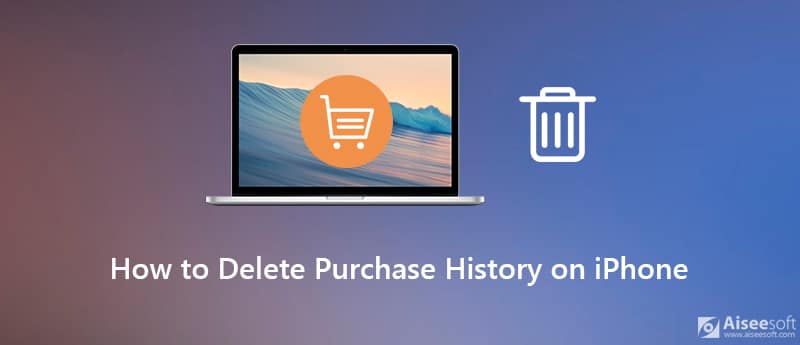
Når du ikke ønsker, at nogen skal se al appkøbshistorikken, der er gemt på din iPhone, kan du vælge enten at skjule eller slette disse apps. Her i dette indlæg vil vi dele 2 enkle måder at hjælpe dig på slette appkøbshistorik i App Store.
Første del vil vi gerne vise dig en fælles og nem måde at slet appkøbshistorik på iPhone. Faktisk er det en skjuleløsning at fjerne købshistorikken fra din iOS-enhed. Du kan direkte slette apphistorik i App Store.
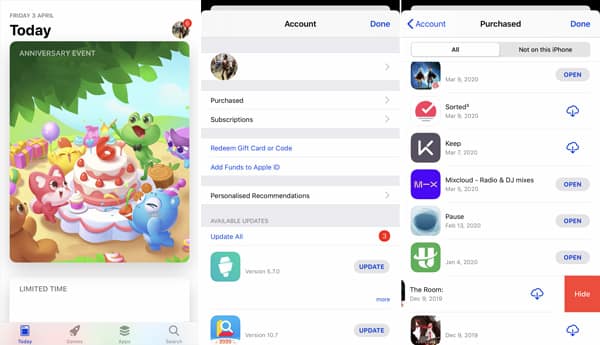
For at slette appkøbshistorik på iPhone kan du også stole på iTunes. I lighed med den første metode giver iTunes også iOS-brugere en skjult løsning for at fjerne din købte apphistorik fra iPhone.

Hvis du har flere apps, du ikke længere bruger på din iPhone, men du ikke vil spilde din tid på at afinstallere dem, kan du bruge Aiseesoft iPhone Cleaner for at slette dem hurtigt og permanent, så du kan frigøre plads på din mobiltelefon. Som den bedste iOS-datarenser giver Aiseesoft iPhone Cleaner dig mulighed for at slette alle unødvendige data og dokumenter på din iPhone for at frigøre plads hurtigt, nemt og sikkert. Du kan også bruge den til at slette private data på din iPhone permanent under dens beskyttelse.

Downloads
iPhone Cleaner - Bedste måde at afinstallere APP'er
100 % sikker. Ingen annoncer.
100 % sikker. Ingen annoncer.




Med blot et par klik kan du nemt ryd apps på iPhone uden at spilde tid. Men du skal vide, at denne operation også fjerner andre iOS-data fra din iPhone. Det bruges hovedsageligt til at rydde iPhone-data til salg eller videregivelse til en anden person.
Hvad sker der, når du skjuler en app-købshistorik på iPhone?
Når du vælger at skjule en app på din iPhone, vises den ikke længere på købslisten i App Store. Desuden vises det ikke i familiemedlemmers køb, hvis du bruger Familiedeling. Disse skjulte apps vil heller ikke være tilgængelige til download. Men disse apps slettes ikke fra din iPhone. Faktisk vil det stadig blive vist i din købshistorik.
Hvordan man kan skjule appen fra købshistorik på iPhone?
Du kan kontrollere alle skjulte apps fra de skjulte køb. Når du kommer dertil, kan du vælge indstillingen Administrer og derefter vælge indstillingen Fjern vis for at få disse apps til at vises igen.
Hvordan finder jeg app-downloadhistorik på iPhone?
Som nævnt ovenfor, al app, der er købt og installeret fra App Store, sikkerhedskopieres til din Apple-konto. Du kan gå til App Store, trykke på din avatar og derefter vælge Indkøbt mulighed for at kontrollere din apphentningshistorik.
Vi har hovedsagelig talt om hvordan man sletter købshistorik på iPhone i dette indlæg. Efter dig slette app på iPhone / iPad, vil der stadig være apphistorikken på din Apple-konto. Du kan få 2 enkle måder at enten skjule eller rydde din appkøbshistorie med lethed. Hvis du stadig har spørgsmål, kan du efterlade en besked i kommentarfeltet.
Bloker meddelelser / opkald
1. Bloker ingen opkalds-ID på iPhone 2. Gendan blokerede meddelelser på iPhone 3. Ring til nogen fra et blokeret nummer 4. Hvordan man ved, om nogen har blokeret mig på kik 5. Bloker Fjern blokering af nogen WhatsApp 6. Bloker deaktive Facebook-meddelelser
iPhone Cleaner kan rense ubrugelige data på din enhed selektivt. Du kan også bruge den til at slette dine private data og holde din iPhone / iPad / iPod Touch hurtig og sikker.
100 % sikker. Ingen annoncer.
100 % sikker. Ingen annoncer.